酷狗音乐电脑版取消定时的方法教程
时间:2023-08-28 11:50:34作者:极光下载站人气:0
酷狗音乐是一款非常好用的音乐软件,很多小伙伴都在使用。在酷狗音乐中我们可以根据自己的实际需要设置定时停止,定时播放,定时关机等等,非常地方便实用,如果后续我们希望取消定时功能,小伙伴们知道具体该如何进行操作吗,其实操作方法是非常简单的,只需要进行几个非常简单的操作步骤就可以了,小伙伴们可以打开自己的软件后跟着下面的图文步骤一起动手操作起来。如果小伙伴们还没有该软件,可以在文末处进行下载。接下来,小编就来和小伙伴们分享具体的操作步骤了,有需要或者是有兴趣了解的小伙伴们快来和小编一起往下看看吧!
操作步骤
第一步:点击打开电脑版酷狗音乐进入主页面;
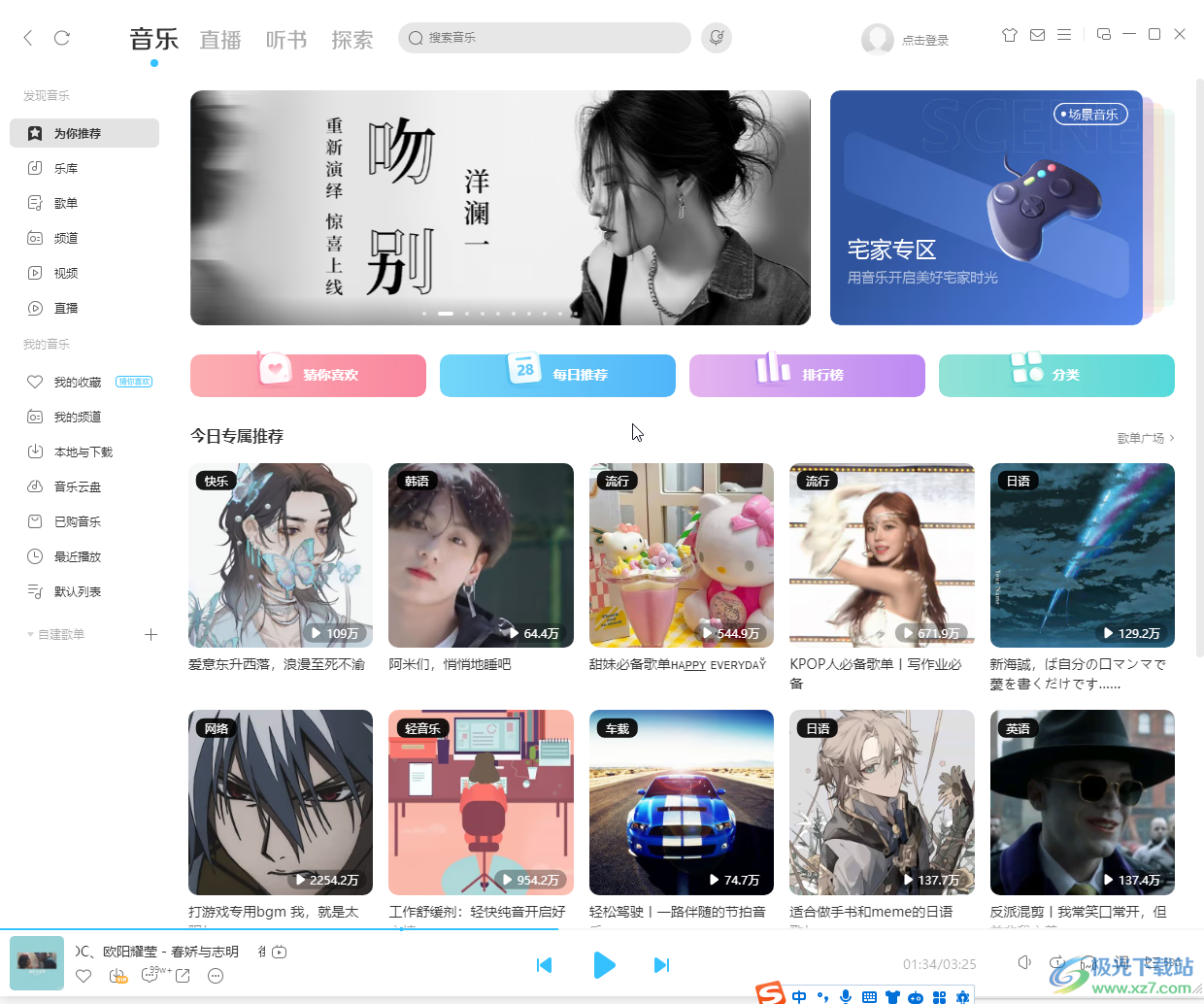
第二步:在界面右上方点击如图所示的三条直线图标后点击“定时设置”;
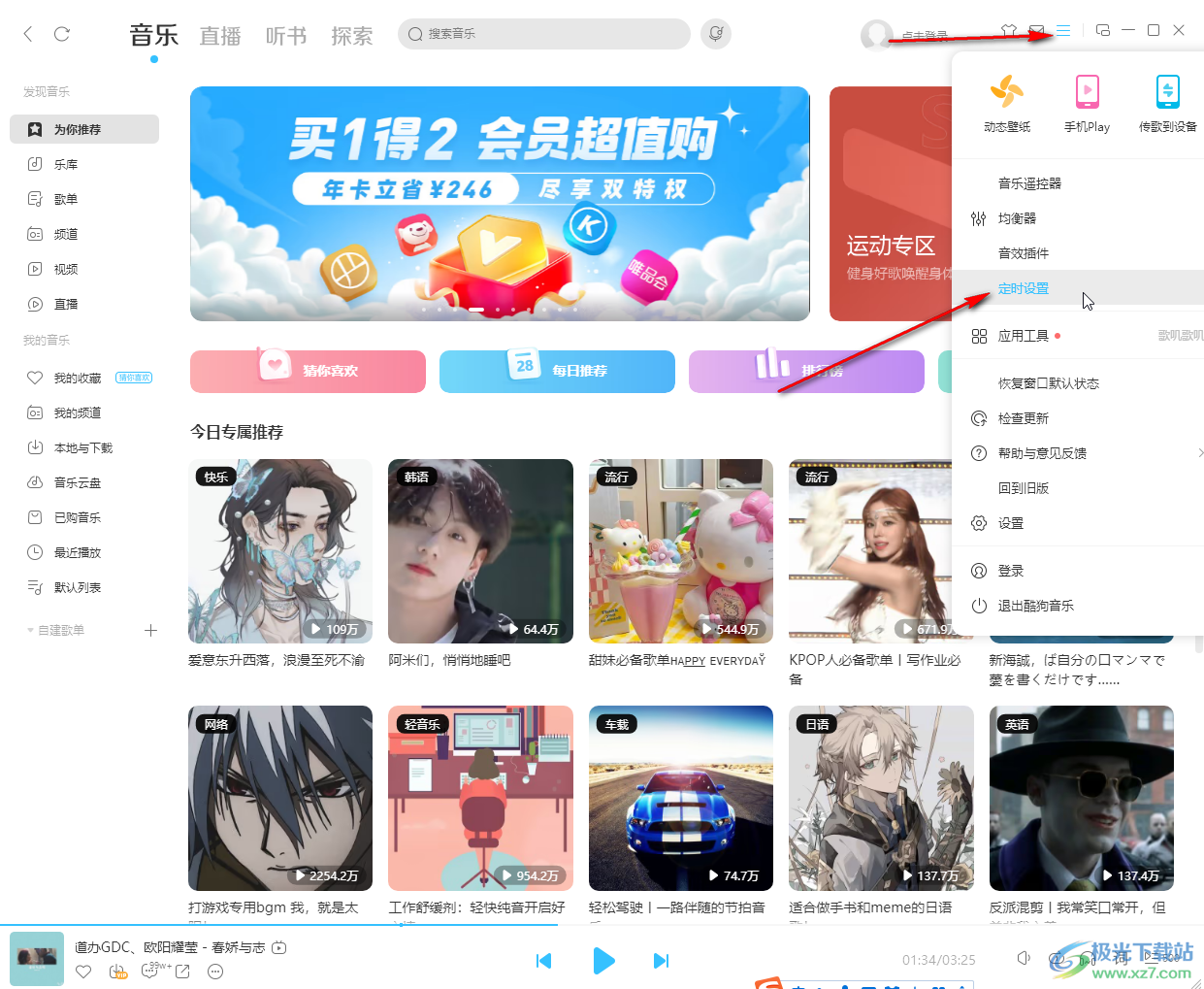
第三步:点击切换到“定时停止”栏,可以看到当前设置了定时停止播放,点击选择“不设置定时关机”;
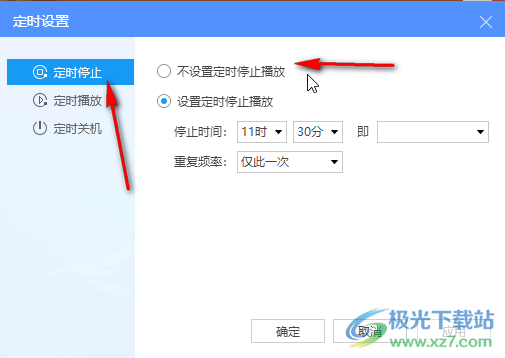
第四步:然后点击“应用”就可以了;
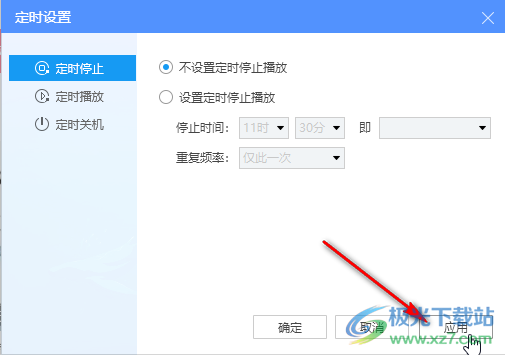
第五步:如果有需要也可以点击取消定时播放,取消定时关机等等。

以上就是电脑版酷狗音乐中取消定时的方法教程的全部内容了。上面的取消方法操作起来都是非常简单的,小伙伴们可以打开自己的软件后一起动手操作起来,看看效果。
标签酷狗音乐,关闭定时


网友评论